Hello 大家,
本週上班的第二天,
也是倒數第二天XD,
到中午就想ㄏㄚˇ班...
今天來說捷徑動作中,
分享的這個分類吧!
裡面分類包含:
現在看上去群組很多,
APPs很多,
但很多功能都是大同小異的,
而且叫做分享嘛!
所以都跟訊息的傳遞有關。
首先我們看到系統這個群組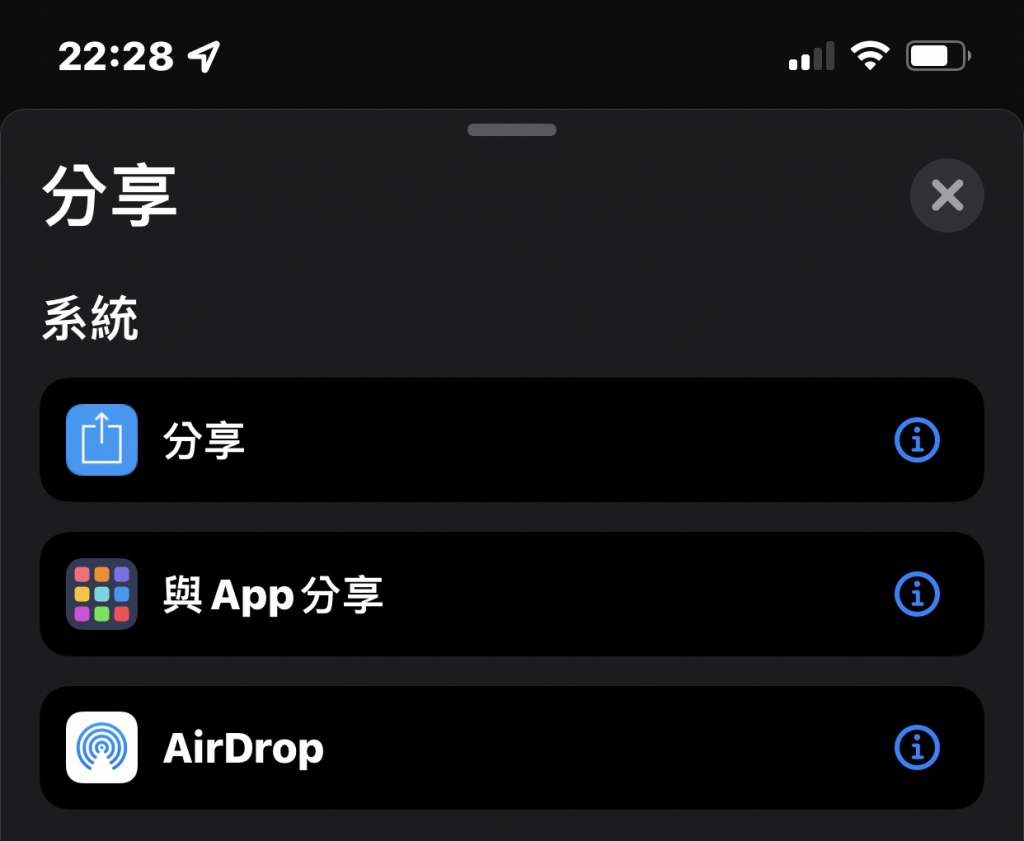
第一個分享他就跟我們按分享按鈕是一樣的事情,
但如果我們今天要分享照片我們就要先去挑照片,
想要分享自己現在的位置我們要先打開google地圖或Line等等再按分享,
如果長期有相同的分享需求的話,
可以使用這個按鈕來完成目的,
使用上會是上面一連串的動作後將資訊儲存在剪貼簿內最後執行"分享"這個動作。
與App分享就跟我們在相簿按分享照片這個行為一樣,
只不過這裡是已經選定好App了!
所以執行的時候就會跳出捷徑內所設定的App,
比如:Line、Slack、備忘錄
AirDrop的意思就是要使用AirDrop進行分享,
舉個例我剛剛Line複製了一個網址,
想要傳給現在附近的人但沒有共同群組,
就可以使用這樣的功能,
將剪貼簿的內容利用AirDrop進行傳送。
剪貼板分為取得剪貼板內容跟拷貝到剪貼板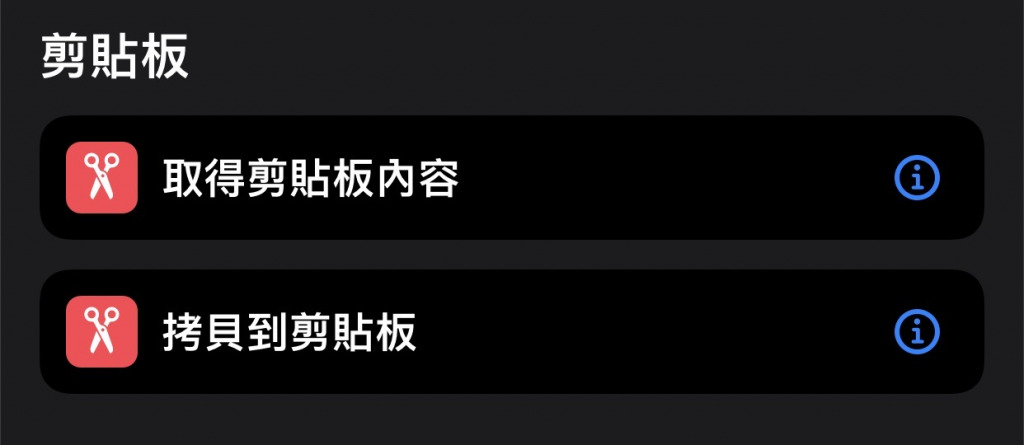
差別在哪呢?
取得剪貼板內容是你已經有進行Copy的動作了,
比如複製了網址、Line訊息、圖片等等,
現在要將剛剛Copy的資訊取出來,
也就是要進行貼上了的意思。
拷貝到剪貼板則是這個捷徑上面執行了一連串的動作得到了一個結果,
比如用取得時間、位置、QR Code內容,
這時候我們可能要把他貼到其他地方像是簡訊、Line、備忘錄,
你就需要先將時間等資訊拷貝到剪貼板上面才能貼到其他地方,
簡單來說就是複製的意思。
接下來這些阿,
我就不贅述了其實就是發文哈哈,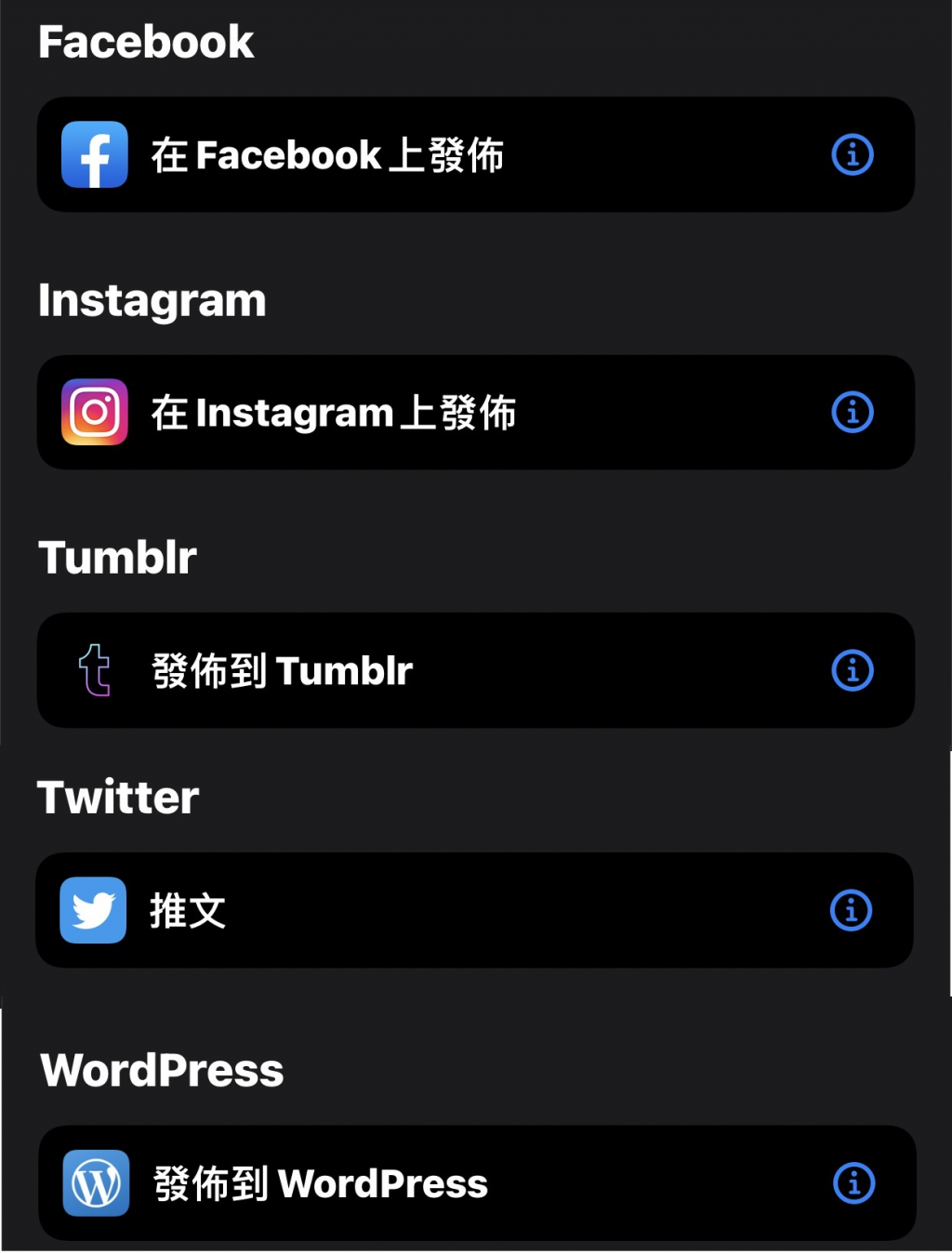
至於使用情境麻...
我是知道捷徑有一些功能可以對圖片等進行一些動作,
假如想要對某張照片執行完後直接進行發文的話這些功能就可以應用到!
之後的捷徑應用場景我應該會提到~
接下來這兩個群組都是傳訊息的,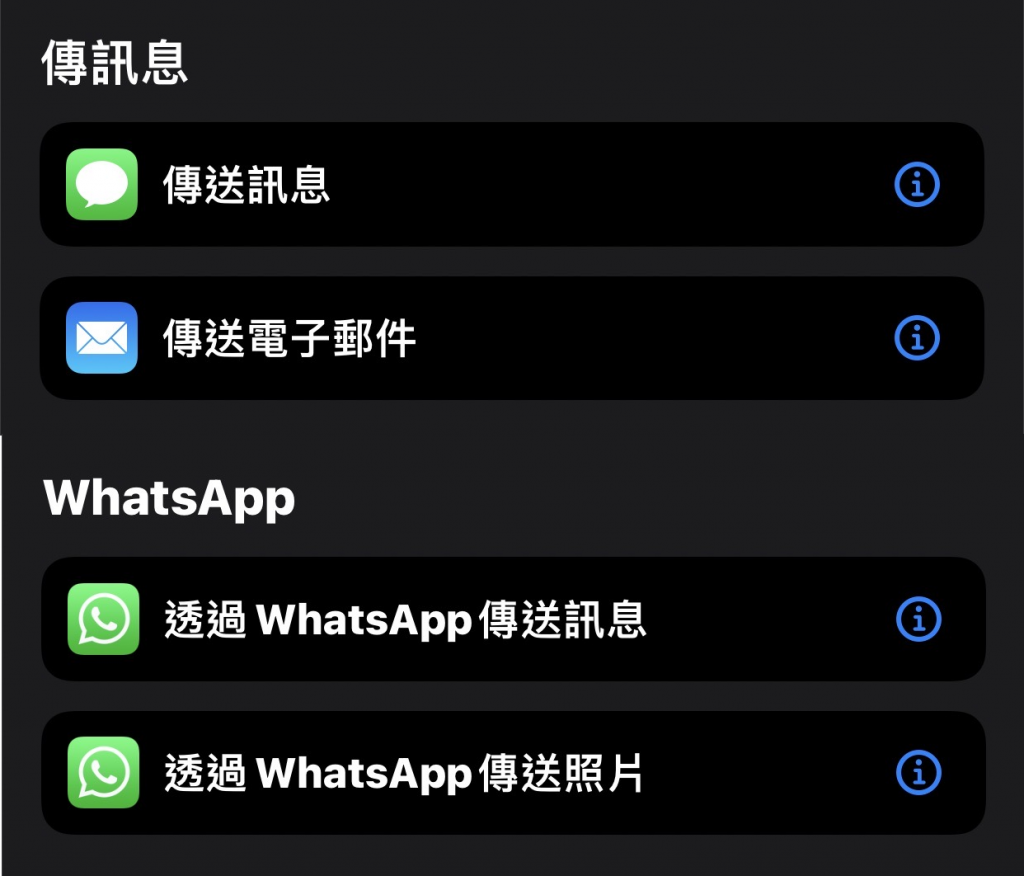
主要跟上面分享的不同是在於,
裡的APP他們是可以直接指定收件人的!
我想這個分類應該就取決於Apple能不能直接讀取到App內的聯絡人,
不然Line、Telegram怎麼會沒在上面呢?
發佈到共享相簿其實跟發文是同一個概念了!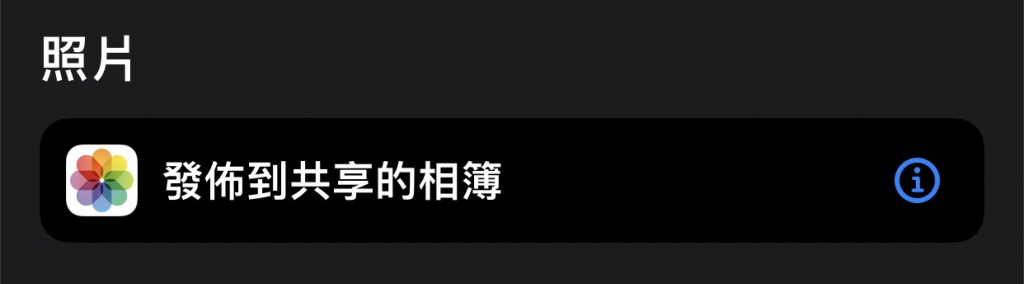
你可以從剪貼簿中分享照片到共享相簿。
至於最後一個Tweetbot,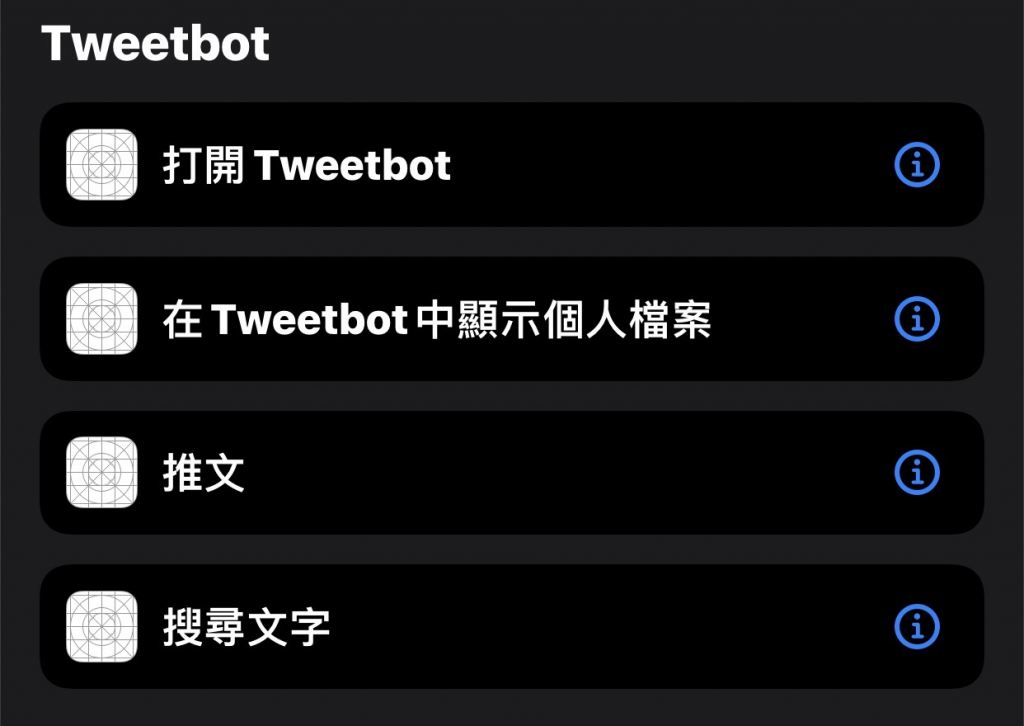
似乎是Twitter的第三方軟體,
因為我手機沒有這個App所以無法顯示圖示吧,
依序是開啟Tweetbot,
開啟Tweetbot並跳到個人檔案的頁面,
推文就是發文,
並且如果有登錄多個帳號的話可以額外進行選擇,
第三個就是在個人的帳號頁面中搜尋內容了。
